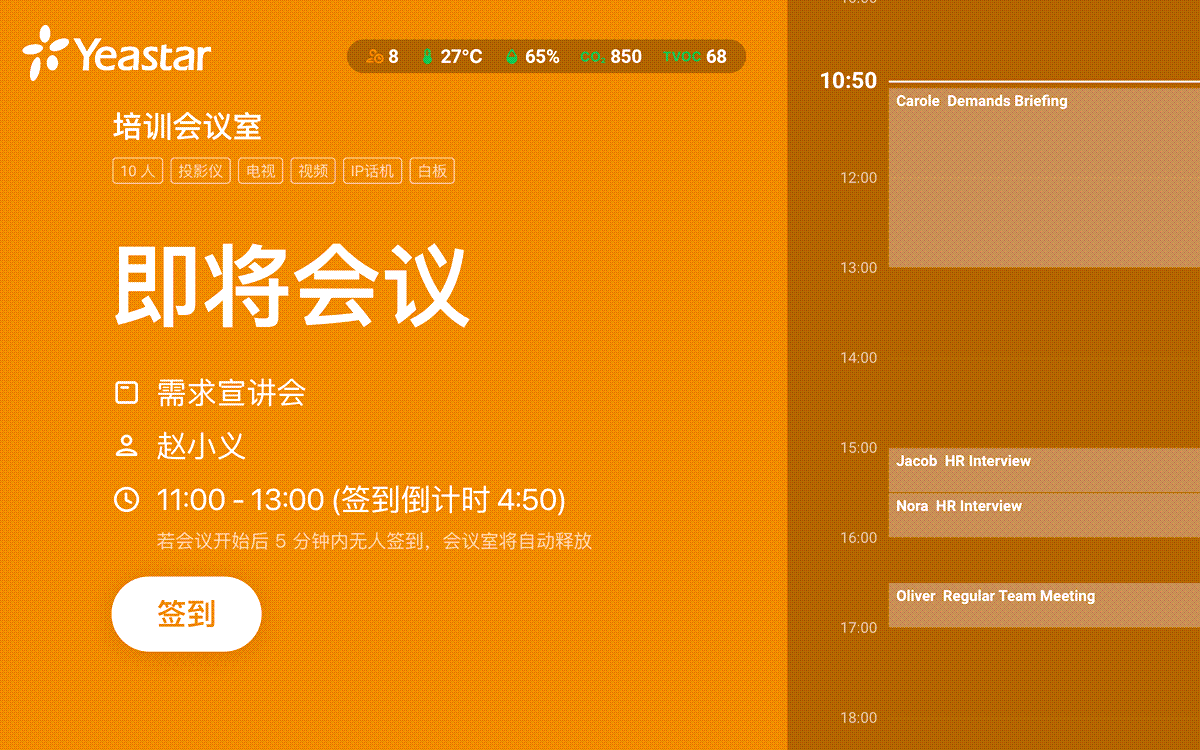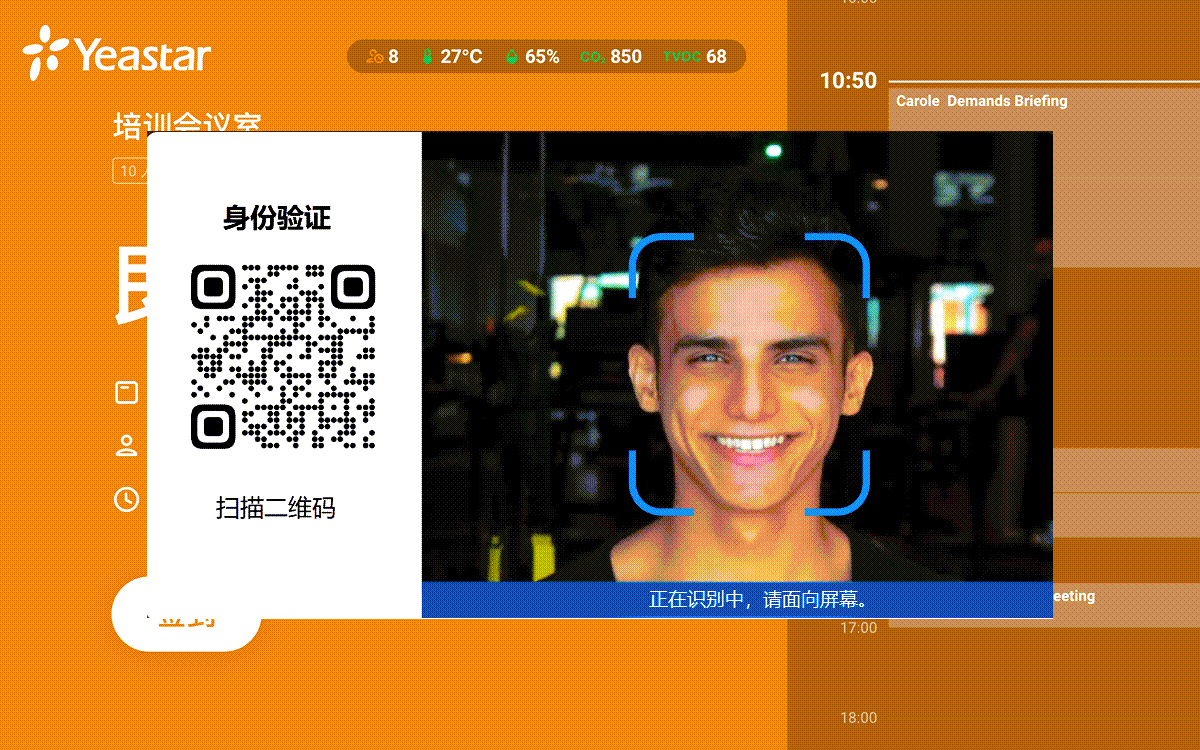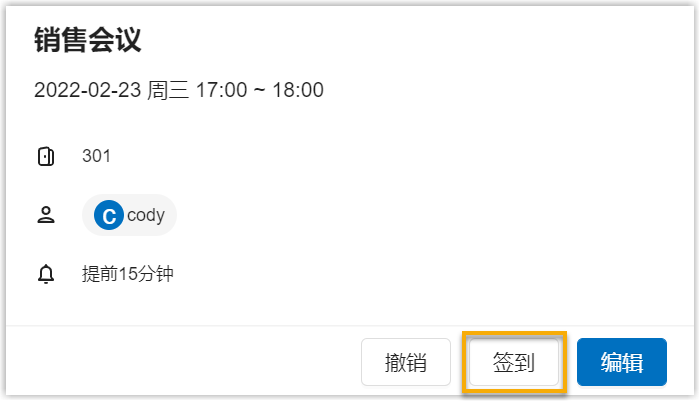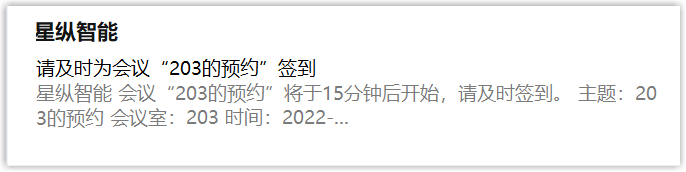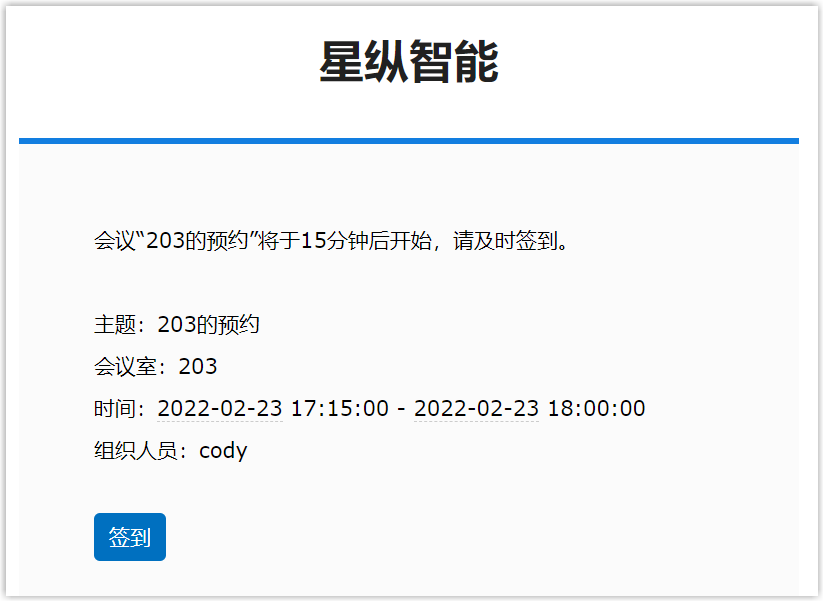会议签到
为了避免会议室资源被浪费,用户需要在可签到时间内进行会议签到,否则 Yeastar 智慧办公将自动取消该会议并释放该会议室供其他人使用。
重要提示
- 只能在可签到时间内对会议进行签到。
- 默认的可签到时间为会议开始前 5 分钟到会议开始后的 10 分钟,可签到时间会因管理员的设置而有所不同。
联系管理员以获取更多信息。
通过智慧电子屏幕签到
前提条件
智慧电子屏幕状态显示为:即将会议
操作步骤
执行结果
你已成功签到会议:
- 智慧电子屏幕状态显示为 会议中。
- 如果该会议不是通过智慧电子屏幕预约,则会议组织者(及有签到权限的与会人员)会收到关于会议签到成功的通知。
通过 Yeastar 智慧平台签到
先决条件
-
确保你有签到会议的权限。
谁有会议签到权限?
默认情况下,只有会议的组织者有权限能签到会议,但 Yeastar 智慧办公同样支持向会议参与人员分配会议签到权限。更多信息,联系系统管理员。
-
该会议不是通过智慧电子屏幕预约。
操作步骤
选择以下一种方式签到会议:
执行结果
你已成功签到会议:
- 顶栏上有一条弹出的信息显示“签到成功”。
- 会议室状态及其绑定的智慧电子屏幕状态显示为 会议中。
- 会议组织者(及有签到权限的与会人员)会收到关于会议签到成功的通知。
通过通知邮件签到
先决条件
-
确保你有签到会议的权限。
谁有会议签到权限?
默认情况下,只有会议的组织者有权限能签到会议,但 Yeastar 智慧办公同样支持向会议参与人员分配会议签到权限。更多信息,联系系统管理员。
-
该会议不是通过智慧电子屏幕预约。
- 该会议已到达可签到时间。
操作步骤
执行结果
你已成功签到会议:
- 网页显示 签到成功。
- 会议室状态及其绑定的智慧电子屏幕状态显示为 会议中。
- 会议组织者(及有签到权限的与会人员)会收到一封关于会议签到成功的邮件。
最后更新:
2022-12-05
创建日期: 2022-03-01
创建日期: 2022-03-01
Author: Cody